
En este artículo veremos cómo movernos en el espacio 3D de Blender, para ello es importante que tengan el teclado numérico (Numpad) desbloqueado:
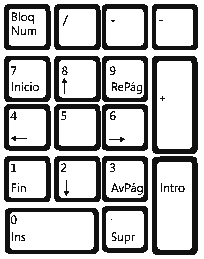
- Numpad 5: Permite cambiar entre las vistas ortogonal, perspectiva y viceversa.
- Numpad 2 y Numpad 8: Nos permite movernos entre la escena de manera vertical.
- Numpad 4 y Numpad 6: Nos permite movernos entre la escena de manera horizontal.
- Numpad + y Numpad -: Aumenta o reduce el zoom en la escena; el comportamiento es equivalente si:
- Rotamos la rueda del ratón (

- ).
- Si presionas control más la rueda del ratón y mueves el ratón (

- +

- ).
- Básicamente con las siguientes tres teclas podemos ver la escena ubicados desde los ejes X,Y y Z:
- Numpad 1:Mira la escena desde el frontal (Vista desde el eje Y).
- Numpad 3:Mira la escena desde el lateral (Vista desde el eje X).
- Numpad 7:Mira la escena desde el superior (Vista desde el eje Z).
- Numpad 0: Nos posiciona sobre la vista de la cámara; es decir; desde donde esta viendo la cámara (desde donde esta apuntando la cámara).
Si dejas presionada la rueda del ratón y mueves el raton, podras rotar la vista de la escena.
Si presionas shift más la rueda del ratón y mueves el ratón permite trasladar la vista de la escena (

+

).
Estos son atajos de teclado, para ver las opciones de vista puedes ir a view y verás un menú como este:
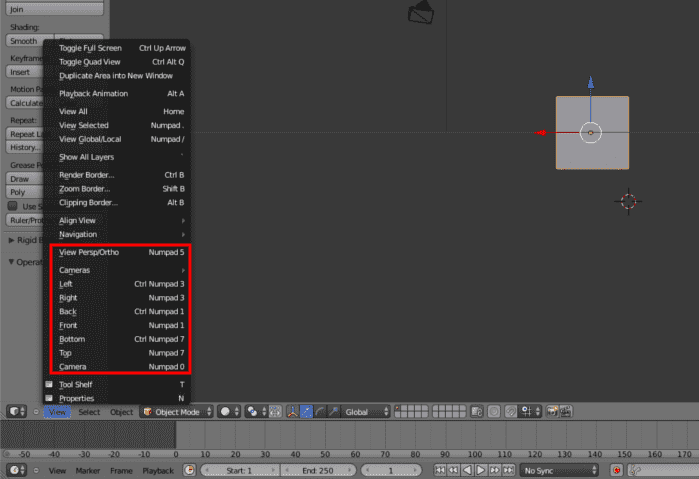
Acepto recibir anuncios de interes sobre este Blog.
En este artículo veremos cómo movernos en el espacio 3D de Blender, para ello es tener un teclado numérico (Numpad) desbloqueado.
